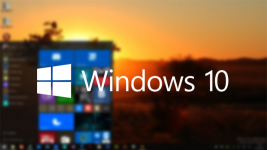
Atualização do Windows 8 para o Windows 10 -Etapa -Instruções de etapa
Neste artigo, você aprenderá maneiras de atualizar o Windows 8 para o Windows 10.
Como você sabe, o lançamento do So -chamado "Oito" não confirmou as expectativas de muitos que acreditavam que seria melhor do que um universal "Sete".
Portanto, quando a pergunta chega a problemas na operação incorreta do sistema, os especialistas imediatamente fazem a pergunta, mas você tem acidentalmente o Windows 8?
Então, hoje consideraremos os métodos de etapa do passo para atualizar o Windows 8 para o Windows 10.

Quais métodos de atualização do Windows 7.8 para o Windows 10 existem?
Vale a pena notarque a atualização gratuita para o Windows 10 está disponível somente após um ano a partir do momento de seu lançamento.
Existem 2 maneiras no total que permitirão atualizar seu Windows:
- Atualizando o sistema operacional através "Centro de atualização"que salvará todos os dados, configurações e programas instalados no computador.
- Loar the Windows 10 Operating System do site oficial da Microsoft.
Como atualizar o sistema operacional através do "Centro de Atualização"?
- A primeira etapa deve ser certificada de que, no seu sistema operacional, todas as atualizações tenham uma versão atual. Assim, abrimos "Painel de controle"e depois vá para a seção "Windows Update Center".
- Agora precisamos encontrar item "Configurações"E verifique quais opções estão marcadas nele. Abaixo, daremos uma captura de tela, quais opções devem ser observadas.
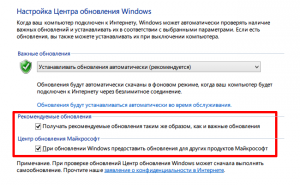
- Depois disso, podemos clicar no mesmo ícone que está na barra de tarefas, se ele tiver um tom branco do logotipo do Windows.
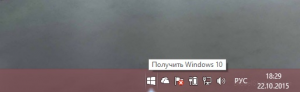
- Agora você precisa responder às perguntas feitas, relacionadas à causa da atualização, bem como a que características técnicas seu laptop/computador possui.
- Depois de responder a todas as perguntas, será recomendada uma mini-instrução para você.
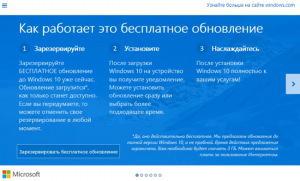
- E, é claro, a característica do seu computador, a saber, se o Windows 10 funcionará ou não.
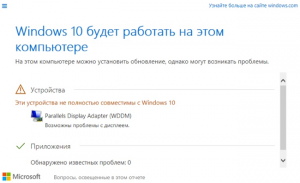
- Então, precisamos fazer uma reserva de atualização.
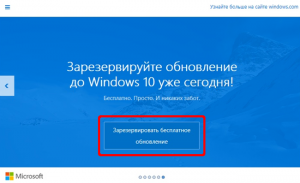
- Para descobrir uma reserva, ou não, você precisa ir para "Windows Update Center".
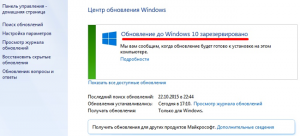
- Agora, resta apenas esperar o lançamento da atualização, que geralmente ocorre após 2-3 dias, se a atualização não tiver começado, você precisa acelerar esse processo usando a entrada de comando wuauclt.exe /updatatenow na linha de comando.

- Depois disso, abra novamente "Windows Update Center". Novamente, esperamos cerca de 20 minutos, pois durante esse período a atualização deve começar, em conexão com a entrada de uma equipe especial na linha de comando. A atualização do Windows 10, como regra, dura cerca de uma hora e meia.

- Assim que o Windows 10 carregar no seu computador, após o que sua instalação automática seguirá, que dura até 20 minutos.

- Bem, parabéns, você se tornou o usuário do sistema operacional Windows 10!
Vale a pena notarque a final para a conclusão da instalação do sistema operacional Windows 10 será acompanhada por vários diálogos que relatarão toda a seriedade de suas intenções. Portanto, se você mudou de idéia naquela hora, pressione imediatamente o botão "Voltar". Bem, se não, então você precisará aceitar "Contrato de licença" e suas condições.
